Práca s výkresovou dokumentáciou
Rýchlo získate výmery stavebných konštrukcií, ktoré použijete na výpočet množstva položiek rozpočtu a zároveň ich budete mať vizuálne prepojené s výkresom.
Využitím aplikácie už nemusíte používať žiadne ďalšie programy na prezeranie výkresov vo formátoch PDF alebo DWG. Po nahratí výkresu na platformu do zoznamu dokumentov si ho jednoduchým dvojklikom na myši alebo cez ikonu otvoríte a môžete ho prezerať.
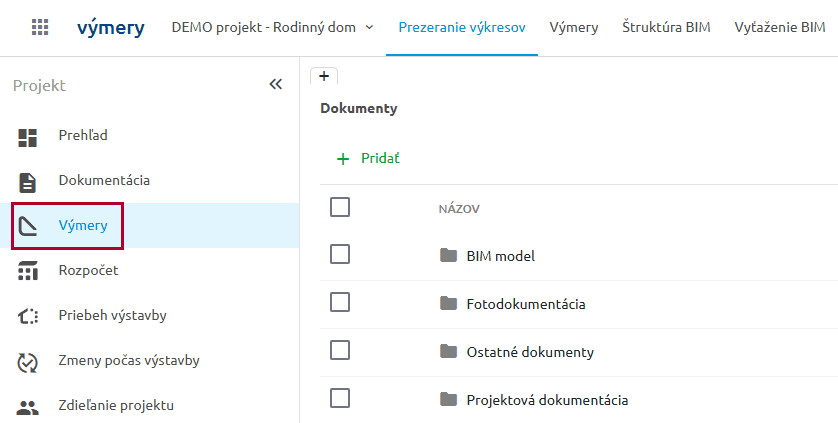
V hornej lište je zobrazený názov projektu, ktorý máte otvorený. Po kliknutí naň sa zobrazí menu, v ktorom môžete založiť nový projekt cez „+ Nový projekt“ alebo vybrať existujúci.
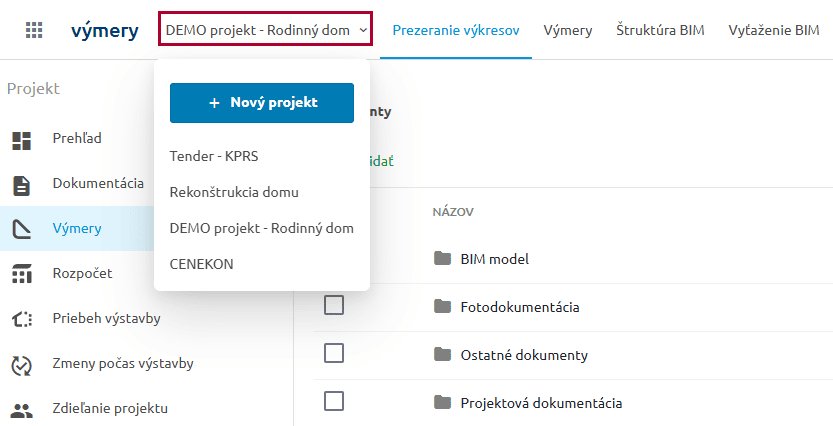
Prezeranie výkresov
Výkresy na prezeranie nájdete v záložke Prezeranie výkresov, spolu so stromovým systémom prehľadávanie, pre prehľadnejšie kategorizovanie dokumentov.
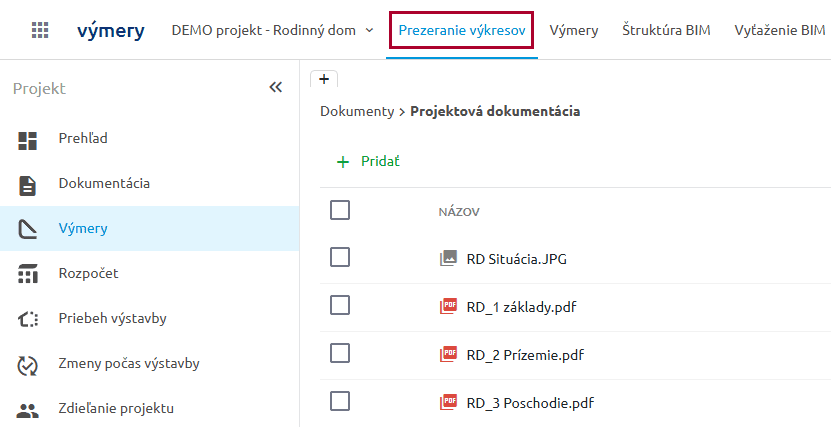
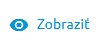
Na záložke Prezeranie výkresov si viete zobraziť jeden alebo viac dokumentov aktuálneho projektu. Kliknutím na záložku + sa otvorí zoznam dokumentov aktuálneho projektu a dvojklikom alebo kliknutím na otvoríte vybratý dokument na novej záložke.
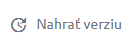
Ak chcete pridať ďalší dokument do projektu, spravíte to jednoducho cez + Pridať nad zoznamom dokumentov. Pri zmenách projektovej dokumentácie môžete nahrať nové verzie dokumentov cez. Existujúce merania a výkazy výmer sa prenesú do novšej verzie výkresu. Vedľa názvu súboru sa zobrazí informácia, koľko verzií výkresu bolo nahraných.
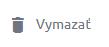
Nepotrebné dokumenty môžete vymazať cez ikonu
Práca s výkresom
Po otvorení výkresu máte k dispozícií funkcie na prácu s výkresom, ktoré sa nachádzajú v strede na spodnej strane.
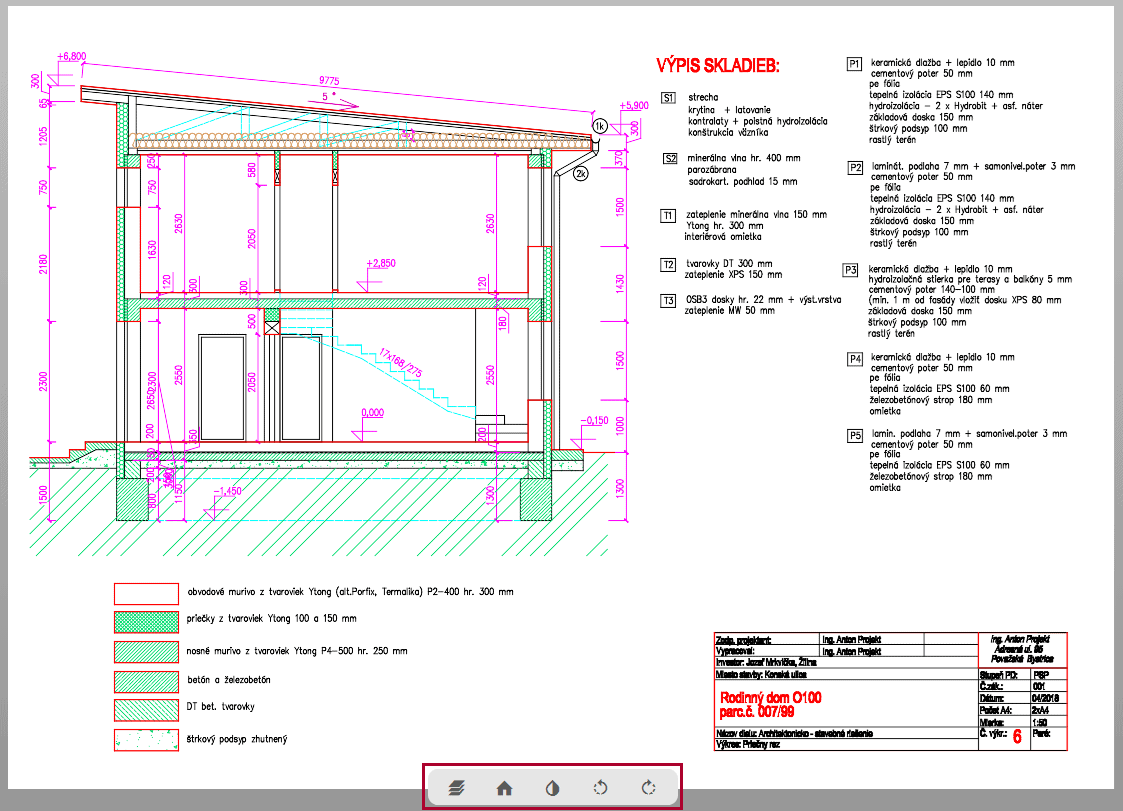

Vrstvy – zapne panel, v ktorom nastavujete zobrazenie alebo skrytie požadovaných vrstiev.

Obnoviť nastavenie – ak sa chcete vrátiť k pôvodnému zobrazeniu výkresu bez toho, aby ste ho museli nanovo otvárať z platformy.

Invertovať pozadie – mení farbu pozadia a čiar z čiernej na bielu a naopak.

Otočiť výkres – otočí otvorený výkres vždy o 90 stupňov smerom doľava alebo doprava.
Meranie
Meranie nad výkresom, prácu s meraniami a tvorbu výkazov výmer umožňuje záložka Výmery.


UPOZORNENIE: Pri prvom otvorení výkresu je potrebné spraviť automatická kalibráciu, aby boli namerané údaje správne. Stačí vybrať dva body na výkrese (najlepšie zadanú kótu) a priradiť im dĺžku.

Pri kalibrácii je potrebné si zadať 2 body a určiť skutočnú vzdialenosť medzi nimi v mm. Kalibrácia sa spúšťa automatický pri otvorení ešte nekalibrovaného výkresu.
Merať začnete výberom v ponukovej lište v dolnej časti výkresu. Môžete si vybrať medzi viacerými druhmi merania podľa toho, čo potrebujete zistiť (dĺžka, lomená čiara, obdĺžnik – meria pravouhlé plochy, plocha – nepravidelné plochy, uhol a oblúk).


TIP: Pri meraní obdĺžnika a plochy jedným meraním získate súčasne obsah aj obvod meraného útvaru.

TIP: Pri meraní plochy ukončíte meranie kliknutím do prvého bodu (bodu, v ktorom ste meranie začínali) alebo dvojklikom myši v poslednom bode plochy.

